2014.5 OPEL CORSA display
[x] Cancel search: displayPage 30 of 175

30CD-spelare
Vid uppspelning av MP3-CD
Om en MP3-CD sätts i kan den nu
spelade låten eller alla låtar i den nu
valda mappen spelas om igen tills
upprepningsfunktionen stängs av.
Välj skärmknappen Repeat
(Upprepa) en eller flera gånger om du
vill aktivera funktionen Repeat track
(Upprepa spår) eller Repeat folder
(Upprepa mapp) , eller om du vill
stänga av upprepningsfunktionen.
Beroende på vilket läge som är aktivt visas Repeat track (Upprepa spår)
eller Repeat folder (Upprepa mapp) i
displayen.
Aktivera eller inaktivera
trafikmeddelanden (TA)
Du aktiverar eller inaktiverar mottag‐
ning av trafikmeddelanden genom att välja skärmknappen TA.
Mer information om TA-funktionen
3 23.
Ta ut en CD-skiva Tryck på R.
CD-skivan matas ut.Om CD-skivan inte avlägsnas när den har matats ut, kommer den automat‐iskt att dras in igen efter några
sekunder.
Page 45 of 175

Navigation45
Följande ytterligare inställningar/al‐
ternativ är tillgängliga:
■ Time Display (Tidsvisning) : växlar
mellan att visa den beräknade an‐
komsttiden och den beräknade
återstående restiden, se "Informa‐
tion i kartvyn" ovan.
■ Distance Units (Måttenheter) : väx‐
lar enheten för sträcka i displayen mellan miles och kilometer.
■ POI Warning (Intressepunktsvar‐
ning) : bara tillämpligt om egna in‐
tressepunkter (POI) med tillhö‐
rande varningsmeddelanden lad‐
dats ner till infotainmentsystemet,
se "Egna intressepunkter" nedan.
Om alternativet är inställt som On
(På) visas det aktuella varnings‐
meddelandet när bilen närmar sig
en egen intressepunkt.
■ POI Warning Distance
(Intressepunkt varningsavstånd) :
bara tillämpligt om egna intresse‐
punkter (POI) och tillhörande var‐
ningsmeddelanden laddats ner till
infotainmentsystemet, se "Egna in‐ tressepunkter" nedan.Med det här menyalternativet kan
du definiera på hur långt avstånd
från en intressepunkt det tillhö‐
rande varningsmeddelandet ska
visas.
Välj menyalternativet för att visa en lista där du kan välja mellan var‐ningsavstånd för intressepunkter.
Välj önskat varningsavstånd för in‐
tressepunkt.
Följande ytterligare inställningar/al‐
ternativ är tillgängliga:
■ Download my POIs now (Ladda
ned mina intressepunkter nu) : bara
tillgängligt om en USB-enhet med
egna sparade intressepunkter, se
"Egna intressepunkter" nedan, är
ansluten till USB-porten 3 32.
Information om hur du laddar ner
data för egna intressepunkter finns
i "Egna intressepunkter" nedan.
■ Remove User POIs From System
(Ta bort användarens
intressepunkter från systemet) :
bara tillämpligt om egna intresse‐
punkter (POI) laddats ner till info‐
tainmentsystemet, se "Egna intres‐ sepunkter" nedan.
Välj menyalternativet om du vill ta
bort alla data för egna intresse‐
punkter från infotainmentsystemet.
■ Demo Mode (Demoläge) : med de‐
monstrationsfunktionen kan du pla‐ nera en resa och får en översikt
över resvägen.
För demonstrationsfunktionen
krävs en startpunkt, som kanske
inte är din nuvarande position, och
ett resmål.
Information om hur du ställer in en startpunkt finns i Set Start Location
Page 46 of 175

46Navigation
For Demo (Ställ in startplats för
demo) nedan.
Du anger ett resmål med ett av de
vanliga alternativen för att ange
resmål 3 49.
Du aktiverar demonstrationsfunk‐
tionen genom att ställa in menyalt‐
ernativet som On (På). Vägledning
simuleras nu.
Observera att då demonstrations‐
funktionen används är de tider som visas för beräknad ankomsttid ochåterstående restid inte realistiska,
se "Information i kartvyn" ovan.
Med demonstrationsfunktionen är
den simulerade bilhastigheten
orealistiskt hög, för att snabbt
kunna räkna ut en simulerad resa.
Du återgår till den vanliga vägled‐
ningen genom att ställa in menyalt‐
ernativet som Off (Av).
■ Set Start Location For Demo (Ställ
in startplats för demo) : visar en
meny för att ange startposition
manuellt.
Ange adressen för den önskade
startpositionen 3 49.Aktivera eller inaktivera visning av
trafikmeddelanden (TMC)
Du kan aktivera visning av trafikmed‐
delanden även om ingen guidning är
aktiv.
Observera!
Detaljerade beskrivningar av TMC
finns i kapitlet "Dynamisk guidning"
3 72.
Tryck på knappen SETUP och välj
sedan menyalternativet
Trafikmeddelanden .Aktivera visning av trafikmeddel‐
anden (TMC)
Ställ in Dynamic navigation
(Dynamisk navigering) på Prompt
(Uppmaning) . Vid en trafikstockning
eller annan trafikhändelse visas ett
motsvarande trafikmeddelanden på
displayen.Inaktivera visning av trafikmeddel‐
anden (TMC)
Ställ Dynamic navigation (Dynamisk
navigering) på Off (Av) eller
Automatic (Automatiskt) . Inga trafik‐
meddelanden visas på displayen.
Observera!
Funktionerna för inställningarna
Dynamic navigation (Dynamisk
navigering) när guidning är aktiv be‐
skrivs i "Inställningar för ruttberäk‐
ning och guidning" i kapitlet "Guid‐ ning" 3 66.
Egna intressepunkter Förutom de intressepunkter (POI)som sparats stored på kart-SD-kortet
kan du skapa egna intressepunkter
för dina egna personliga behov. När
Page 68 of 175

68Navigation
Följande menyalternativ är tillgäng‐
liga:
■ Dynamic navigation (Dynamisk
navigering) : välj om navigations‐
systemet ska ta hänsyn till TMC-
meddelanden (trafik) vid resvägs‐
beräkning/omberäkning, se kapitlet
"Dynamisk guidning" 3 72.
Tillgängliga inställningar:
Off (Av) : inga TMC-meddelanden
tas med i beräkningen för resvägs‐
beräkning.
Automatic (Automatiskt) : alla TMC-
meddelanden tas automatiskt med
i beräkningen för resvägsberäk‐ ning/omberäkning.
Prompt (Uppmaning) : vid trafik‐
stockningar eller andra trafikhän‐
delser som navigationssystemet tar
emot TMC-meddelanden för upp‐
manas du av ett meddelande att
välja:
om en alternativ resväg till resmålet
ska beräknas
eller
om den tidigare beräknade resvä‐
gen ska fortsätta att gälla utan änd‐ ring.
Meddelanden visas på displayen
även om ett ljudläge (t.ex. AM/FM eller CD) eller telefonläget är aktivt.
■ Route mode (Ruttläge) : välj om den
snabbaste, mest ekonomiska eller
kortaste resvägen ska beräknas för
vägledning.
■ Motorways (Motorvägar) : välj om
motorvägar ska undvikas eller an‐
vändas för vägledning.
■ Tolls & Ferries (Betalvägar och
färjor) : välj om betalvägar och färjor
ska undvikas eller användas ellerom användning av betalvägar och
färjor ska begränsas till ett mini‐
mum vid beräkning av resvägen till
destinationen.
Visa resvägslista
Tryck på knappen NAV och välj
sedan menyalternativet Route (Rutt)
så att ROUTE LIST (RUTTLISTA) öp‐
pnas.
I resvägslistan visas alla gator längs
den beräknade vägen, med början på den aktuella platsen.
Page 78 of 175
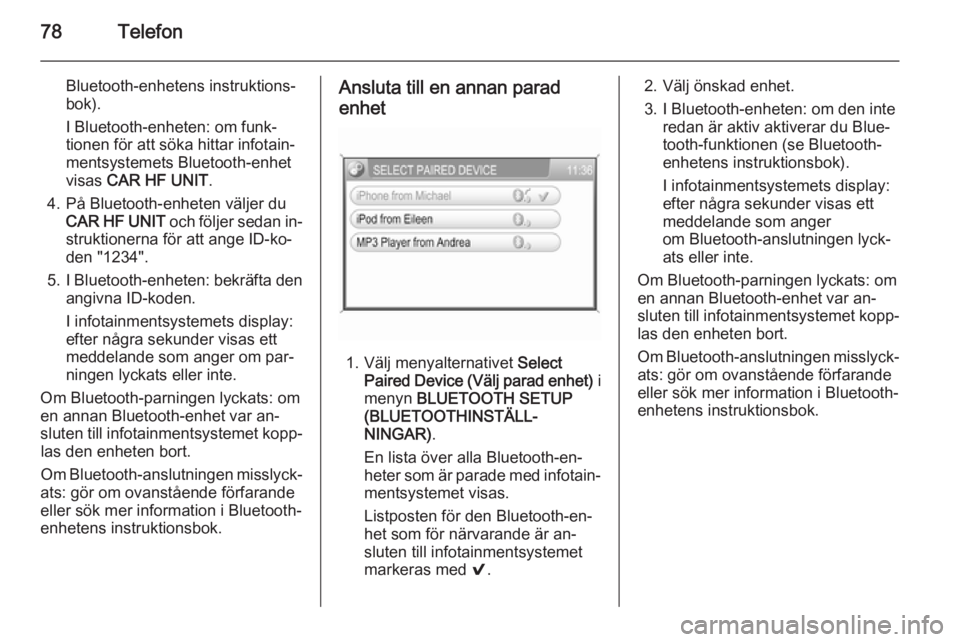
78Telefon
Bluetooth-enhetens instruktions‐
bok).
I Bluetooth-enheten: om funk‐
tionen för att söka hittar infotain‐
mentsystemets Bluetooth-enhet
visas CAR HF UNIT .
4. På Bluetooth-enheten väljer du CAR HF UNIT och följer sedan in‐
struktionerna för att ange ID-ko‐
den "1234".
5. I Bluetooth-enheten: bekräfta den
angivna ID-koden.
I infotainmentsystemets display:
efter några sekunder visas ett
meddelande som anger om par‐
ningen lyckats eller inte.
Om Bluetooth-parningen lyckats: om
en annan Bluetooth-enhet var an‐
sluten till infotainmentsystemet kopp‐ las den enheten bort.
Om Bluetooth-anslutningen misslyck‐
ats: gör om ovanstående förfarande
eller sök mer information i Bluetooth-
enhetens instruktionsbok.Ansluta till en annan parad
enhet
1. Välj menyalternativet Select
Paired Device (Välj parad enhet) i
menyn BLUETOOTH SETUP
(BLUETOOTHINSTÄLL‐
NINGAR) .
En lista över alla Bluetooth-en‐
heter som är parade med infotain‐
mentsystemet visas.
Listposten för den Bluetooth-en‐
het som för närvarande är an‐
sluten till infotainmentsystemet
markeras med 9.
2. Välj önskad enhet.
3. I Bluetooth-enheten: om den inte redan är aktiv aktiverar du Blue‐
tooth-funktionen (se Bluetooth-
enhetens instruktionsbok).
I infotainmentsystemets display:
efter några sekunder visas ett
meddelande som anger
om Bluetooth-anslutningen lyck‐
ats eller inte.
Om Bluetooth-parningen lyckats: om
en annan Bluetooth-enhet var an‐
sluten till infotainmentsystemet kopp‐ las den enheten bort.
Om Bluetooth-anslutningen misslyck‐ ats: gör om ovanstående förfarande
eller sök mer information i Bluetooth-
enhetens instruktionsbok.
Page 80 of 175

80TelefonAnvändningNär en anslutning via Bluetooth har
upprättats mellan mobiltelefonen och
infotainmentsystemet kan du kontrol‐
lera många av mobiltelefonens funk‐
tioner via infotainmentsystemet.
Observera!
Det är möjligt att använda mobiltele‐
fon i handsfreeläge, t.ex. för att ta
emot ett samtal eller ändra ljudvol‐
ymen.
När en anslutning har upprättats mel‐ lan mobiltelefonen och infotainment‐
systemet skickas mobiltelefondata till infotainmentsystemet. Det kan kräva
lite tid, beroende på mobiltelefonen
och mängden data som ska överfö‐
ras. Under den tiden kan mobiltele‐
fonen bara användas via infotain‐
mentsystemet med begränsningar.
Observera!
Alla mobiltelefoner hanterar inte te‐
lefonportalens samtliga funktioner.
Därför är det möjligt att antalet funk‐ tioner avviker från det som beskrivits
ovan för vissa mobiltelefoner.Telefonreglage
De viktigaste kontrollelementen för
telefonen är följande:
På instrumentpanelen
m knapp: ställ in ljudvolym genom att
vrida.
I knapp: visa telefonmenyn genom
att trycka på knappen.
På ratten
p -knappen:
■ Om telefonportalen är inaktiv trycker du först på menyn visa tele‐fon och sedan på återuppringning
(om telefonen är ansluten och ett
nummer finns sparat i listan för
återuppringning).
■ Om telefonportalen är aktiv gör du ett kort tryck för att ta emot inkom‐
mande samtal eller avsluta det aktiva samtalet, du gör ett långt
tryck för att avböja inkommande
samtal.
o inställningsratt: ställ in ljudvo‐
lym genom att vrida.Förutsättningar
Följande förutsättningar måste vara
uppfyllda för att kunna använda
handsfreefunktionen i infotainment‐
systemet:
■ Infotainmentsystemets Bluetooth- funktion måste vara aktiverad
3 77.
■ Mobiltelefonens Bluetooth-funktion måste vara aktiverad (instruktioner
finns i enhetens instruktionsbok).
■ Mobiltelefonen måste vara inställd som "synlig" (instruktioner finns i
enhetens instruktionsbok).
■ Mobiltelefonen måste ha parats ihop med infotainmentsystemet
3 77.
Aktivera handsfreefunktion Tryck på I.
På displayen visas PHONE
(TELEFON) -menyn.
Page 92 of 175
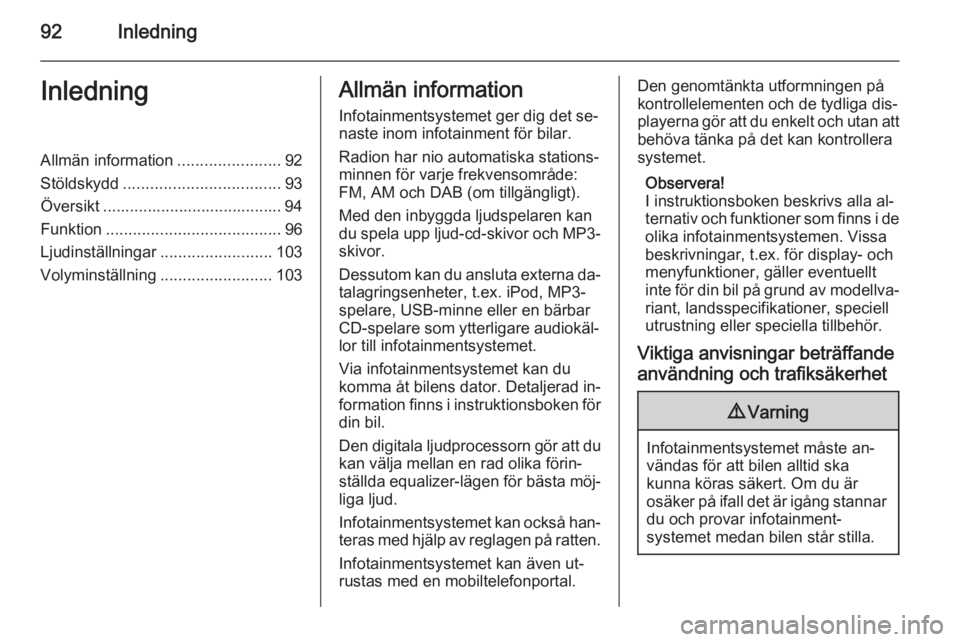
92InledningInledningAllmän information.......................92
Stöldskydd ................................... 93
Översikt ........................................ 94
Funktion ....................................... 96
Ljudinställningar .........................103
Volyminställning .........................103Allmän information
Infotainmentsystemet ger dig det se‐
naste inom infotainment för bilar.
Radion har nio automatiska stations‐ minnen för varje frekvensområde:FM, AM och DAB (om tillgängligt).
Med den inbyggda ljudspelaren kan
du spela upp ljud-cd-skivor och MP3-
skivor.
Dessutom kan du ansluta externa da‐ talagringsenheter, t.ex. iPod, MP3-
spelare, USB-minne eller en bärbar
CD-spelare som ytterligare audiokäl‐
lor till infotainmentsystemet.
Via infotainmentsystemet kan du
komma åt bilens dator. Detaljerad in‐
formation finns i instruktionsboken för
din bil.
Den digitala ljudprocessorn gör att du kan välja mellan en rad olika förin‐
ställda equalizer-lägen för bästa möj‐ liga ljud.
Infotainmentsystemet kan också han‐
teras med hjälp av reglagen på ratten.
Infotainmentsystemet kan även ut‐
rustas med en mobiltelefonportal.Den genomtänkta utformningen på
kontrollelementen och de tydliga dis‐
playerna gör att du enkelt och utan att behöva tänka på det kan kontrollera
systemet.
Observera!
I instruktionsboken beskrivs alla al‐
ternativ och funktioner som finns i de
olika infotainmentsystemen. Vissa
beskrivningar, t.ex. för display- och
menyfunktioner, gäller eventuellt
inte för din bil på grund av modellva‐
riant, landsspecifikationer, speciell
utrustning eller speciella tillbehör.
Viktiga anvisningar beträffande användning och trafiksäkerhet9 Varning
Infotainmentsystemet måste an‐
vändas för att bilen alltid ska
kunna köras säkert. Om du är
osäker på ifall det är igång stannar du och provar infotainment‐
systemet medan bilen står stilla.
Page 96 of 175

96Inledning
Rattreglage för ljud
1Inställningsratt .......................96
Vridning: Flytta markören ......96
Tryck: Bekräftelse av ett val ..96
2 q-knappen ......................... 106
Radio: nästa sparade
station ................................. 106
3 p-knappen ........................ 119
Växla mellan ljudkällor ........119
Radio: Avbryt TA- och
PTY31-meddelanden ..........106
Om en DAB-mottagare är
ansluten: Ändra mellan
analog och digital
mottagning .......................... 106
4 d-knappen ........................... 106
Radio: Sök uppåt, bläddra
framåt genom
stationsminne ......................106
Avbryt TA- och PTY31-
meddelanden .....................106
CD, USB, iPod: Gå framåt
ett spår, snabbspolning
framåt .................................. 119
5 c-knappen ........................... 106
Radio: Sök nedåt, bläddra
bakåt genom stationsminne 106
Avbryt TA- och PTY31-
meddelanden .....................106
CD, USB, iPod: Gå bakåt
ett spår, snabbspola
stationsminne bakåt ............119
6 Vrid: ställ in volym .................94Funktion
Kontrollelement
Man styr infotainmentsystemet med
hjälp av funktionsknappar, multifunk‐
tionsknappar och de menyer som
visas på displayen.
Inmatning kan göras på två sätt: ■ den mittersta kontrollenheten på instrumentpanelen 3 94
■ reglage på ratten 3 94.
Till-/frånkoppling av
infotainmentsystemet
Tryck på knappen e.
Den senast inställda ljudkällan spelas
upp.
Till- och frånkoppling med tändningen (tillkopplingsautomatik)
När tillkopplingsautomatiken är akti‐
verad kan infotainmentsystemet
också kopplas från och kopplas till
igen via tändningen.
Denna länk mellan radion och tänd‐
ningen ställs in på fabriken men går
att avaktivera.